Assalamualaikum wr wb, teringat dengan tugas dari sang dosen mengenai tata cara install microsoft visual studio 2010, jadi kali ini saya akan membuat sebuah postingan mengenai bagaimana cara install microsoft visual studio, karena kedepannya juga di blog ini akan membahas beberapa tutorial pemrograman vb.net (Visual Basic.NET) yang terinspirasi dari apa yang diberikan sang dosen di tempat kuliah^^.
Oke langsung saja ke langkah cara install microsoft visual studio 2010.
Note.
Pastikan kalian sudah menginstall NET.Framework 4.5 keatas, agar saat install visual studio 2010 tidak mengalami masalah, kalian bisa download disini.
Langkah 1 Siapkan file microsoft visual studio 2010, kalian bisa download disini.
Langkah 2 Mount file visual studio yang tadi sudah di download dengan menggunakan Ultra ISO, jika belum punya Ultra ISO bisa download disini.
Langkah 3 Setelah di Mount kalian masuk kedalam foldernya cari file setup.exe dan klik 2 kali, seperti gambar di bawah ini.
Langkah 4 Setelah itu akan muncul tampilan seperti di bawah ini, lalu klik next untuk melanjutkan.
Langkah 5 Setelah klik next maka muncul tampilan seperti ini, pilih I have read and accept the license terms, kemudian klik next lagi untuk melanjutkan.
Langkah 6 Selanjutnya akan muncul tampilan seperti ini, pilih full kemudian pilih install, dan tunggu proses penginstalan pun berjalan.
Langkah 7 Kemudian setelah semua proses penginstalan selesai akan muncul tampilan seperti gambar di bawah ini, lalu klik finish.
Langkah 8 Setelah prosses instalasi selesai, jangan jalankan dulu, kalian harus masukan Serial Keynya terlebih dahulu supaya microsoft visual studio 2010 tidak trial dan aktif untuk selamanya. Caranya kalian buka Control Panel->All Control Panel Items->Programs and Features, maka akan muncul seperti gambar dibawah ini dan cari Microsoft Visual Studio Ultimate 2010 ENU lalu klik 2 kali .
Langkah 9 Setelah klik 2 kali maka akan muncul tampilan seperti ini, lalu kalian masukan Serial Key di bawah ini.
Microsoft Visual Studio 2010 sudah tidak trial dan aktif untuk selamanya.
Langkah 10 Selanjutnya buka microsoft visual studionya, jika ada pilihan setting kalian pilih saja yang General Development, dan setelah aplikasi terbuka maka tampilannya akan seperti gambar dibawah ini.
Selesai Microsoft Visual Studio 2010 siap untuk digunakan untuk belajar maupun untuk pengembangan aplikasi.
Sekian postingan kali ini dan untuk tutorial pemrogramannya akan hadir di postingan selanjutnya, semoga apa yang saya tulis ini bermanfaat bagi kalian semuanya, atas segala kekurangannya mohon dimaafkan. Terimakasih, Wassalamualaikum wr wb.
Oke langsung saja ke langkah cara install microsoft visual studio 2010.
Note.
Pastikan kalian sudah menginstall NET.Framework 4.5 keatas, agar saat install visual studio 2010 tidak mengalami masalah, kalian bisa download disini.
Langkah 1 Siapkan file microsoft visual studio 2010, kalian bisa download disini.
Langkah 2 Mount file visual studio yang tadi sudah di download dengan menggunakan Ultra ISO, jika belum punya Ultra ISO bisa download disini.
Langkah 3 Setelah di Mount kalian masuk kedalam foldernya cari file setup.exe dan klik 2 kali, seperti gambar di bawah ini.
Langkah 4 Setelah itu akan muncul tampilan seperti di bawah ini, lalu klik next untuk melanjutkan.
Langkah 5 Setelah klik next maka muncul tampilan seperti ini, pilih I have read and accept the license terms, kemudian klik next lagi untuk melanjutkan.
Langkah 6 Selanjutnya akan muncul tampilan seperti ini, pilih full kemudian pilih install, dan tunggu proses penginstalan pun berjalan.
Langkah 7 Kemudian setelah semua proses penginstalan selesai akan muncul tampilan seperti gambar di bawah ini, lalu klik finish.
Langkah 8 Setelah prosses instalasi selesai, jangan jalankan dulu, kalian harus masukan Serial Keynya terlebih dahulu supaya microsoft visual studio 2010 tidak trial dan aktif untuk selamanya. Caranya kalian buka Control Panel->All Control Panel Items->Programs and Features, maka akan muncul seperti gambar dibawah ini dan cari Microsoft Visual Studio Ultimate 2010 ENU lalu klik 2 kali .
Langkah 9 Setelah klik 2 kali maka akan muncul tampilan seperti ini, lalu kalian masukan Serial Key di bawah ini.
YCFHQ9DWCYDKV88T2TMHG7BHP
Microsoft Visual Studio 2010 sudah tidak trial dan aktif untuk selamanya.
Langkah 10 Selanjutnya buka microsoft visual studionya, jika ada pilihan setting kalian pilih saja yang General Development, dan setelah aplikasi terbuka maka tampilannya akan seperti gambar dibawah ini.
Selesai Microsoft Visual Studio 2010 siap untuk digunakan untuk belajar maupun untuk pengembangan aplikasi.
Sekian postingan kali ini dan untuk tutorial pemrogramannya akan hadir di postingan selanjutnya, semoga apa yang saya tulis ini bermanfaat bagi kalian semuanya, atas segala kekurangannya mohon dimaafkan. Terimakasih, Wassalamualaikum wr wb.

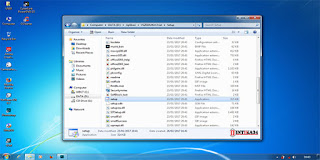









3 komentar
Click here for komentarbagaimana cara instal visula studio di 2010?
ReplyMaksudnya?
Replyhaduh ada passwordnya
ReplyConversionConversion EmoticonEmoticon